¿Cómo combinar imágenes en un archivo PDF en Mac?
La herramienta de conversión de PDF es efectiva y rápida para convertir prácticamente cualquier documento en PDF y viceversa. Convierte de manera eficaz un documento PDF en un documento Microsoft Word (doc, Docx) y en casi cualquier tipo de imagen (PNG, JPG, GIF, etc.). Es una aplicación de la categoría Office y de productividad. Si tienes un montón de fotos reales o archivos que necesitas digitalizar, un escáner será tu mejor aliado. Pero lo más desagradable de ellos, sobre todo de los escáneres domésticos, es que suelen guardar cada fotografía o página de tu archivo como un documento JPG independiente. De esta manera, si tienes un contrato de siete páginas que necesitas procesar, puede que tengas siete registros distintos documentos en tu equipo. No cabe duda que es incómodo. Especialmente en caso de que intentes compartir estos archivos de manera eficaz.
Existen diferentes motivos por los que podrías necesitar unir al menos dos imágenes, fotografías, capturas de pantalla, en un solo archivo PDF. Con Adobe Acrobat y otros editores PDF se pueden combinar fácilmente archivos de imágenes en un solo archivo PDF. En caso de que tengas una Mac, es muy fácil combinar varias imágenes o capturas de pantalla en un PDF. No es necesario introducir ningún software de recopilación de terceros. El programa de Vista Previa que viene incluido en cada Mac puede hacerlo. Ya hemos explicado en otro artículo relacionado cómo combinar dos fotografías en una sola en Mac utilizando Vista Previa. Para combinar varios documentos JPG, JPEG, PNG u otros documentos de imagen en un solo PDF y facilitar su uso o por otros motivos, sigue estos pasos. Por fortuna, resulta algo sencillo agrupar imágenes en un PDF en tu Mac. Continúa leyendo. En este artículo explicaremos cómo hacerlo y a qué hay que prestar especial atención si se tiene que analizar un gran número de documentos.
10 herramientas para combinar imágenes en PDF.
- Parte 1. Explorador de archivos de Windows.
- Parte 2. Smallpdf
- Parte 3. JPG2PDF
- Parte 4. XConvert
- Parte 5. TalkHelper Convertidor PDF.
- Parte 6. Convertidor de Imagen a PDF de Apowersoft.
- Parte 7. iSkysoft PDF Editor 6
- Parte 8. Adobe Acrobat
- Parte 9. Convertidor PDF Icecream
- Parte 10. Convert-jpg-to-pdf.net
Es posible consolidar imágenes en PDF sin necesidad de utilizar la función de impresión integrada en Windows. Este programa te permitirá elegir las imágenes de origen y utilizar después el elemento Imprimir para agruparlas y convertirlas en un archivo PDF. Puedes utilizar también la asistencia gratuita de Internet para hacerlo. Por otro lado, puedes descargar e introducir un programa gratuito externo que te permita unificar imágenes en un PDF. En este artículo hablaremos ampliamente de este gran número de técnicas.
1. Explorador de archivos de Windows.
Con el Explorador de archivos de Windows, puedes combinar varias imágenes en un registro PDF utilizando la función de impresión local de Windows 11/10. Resulta muy sencillo y rápido, el proceso puede ejecutarse directamente desde el menú de configuración haciendo clic con el botón derecho del ratón. A continuación, presentamos los pasos que hemos seguido para facilitar su uso.
Paso 1: Abre el Explorador de archivos y examina la carpeta que contiene las imágenes que necesitas agrupar en un PDF.
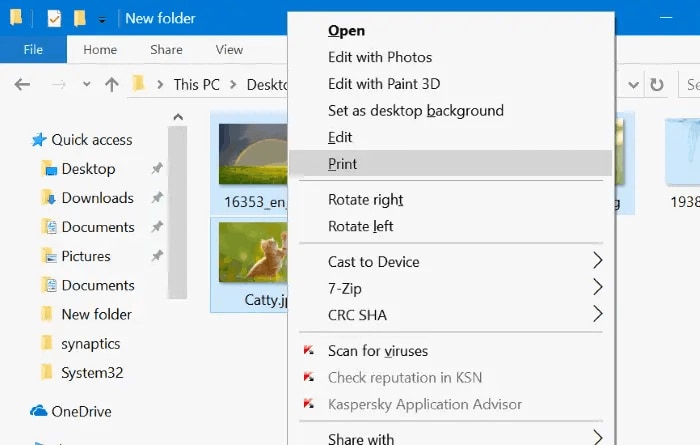
Paso 2:Elige todas las fotos que quieras agrupar en un PDF. Para seleccionar imágenes, mantén pulsada la tecla Ctrl y haz clic (de forma individual) en cada una de las imágenes que quieras seleccionar.
Paso 3:Con las imágenes seleccionadas, haz clic con el botón derecho del ratón y después en la opción Imprimir. De este modo se abrirá el cuadro para Imprimir imágenes. Selecciona la impresora como Microsoft Print to PDF, elige la calidad, luego determina si necesitas añadir una imagen para cada página o si necesitas guardar varias imágenes en una página del PDF.
Paso 4:Para terminar, presiona el botón Imprimir para que la opción Guardar salida de impresión se aplique correctamente. Especifica un nombre para el documento PDF y luego haz clic en el botón Guardar para unir las imágenes seleccionadas en un archivo PDF. Una vez que el documento PDF está listo, puedes abrirlo para ver las imágenes.
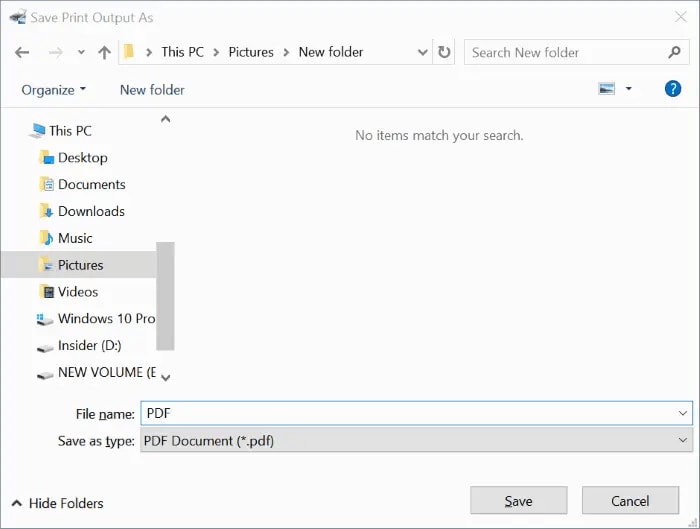
2. Smallpdf
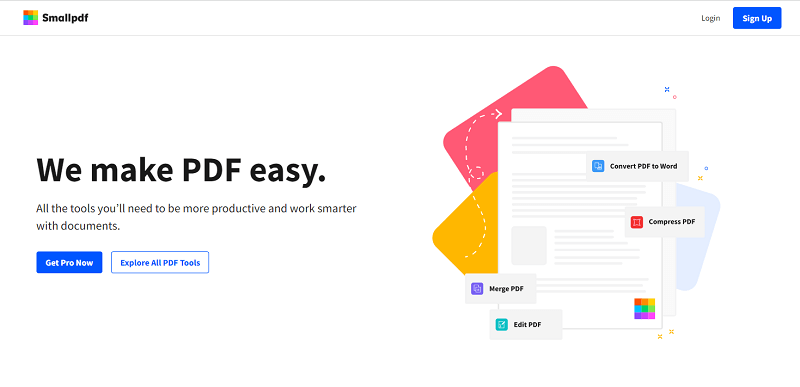
Smallpdf permite ver miniaturas de los PDF y mover los archivos para reorganizarlos. Puedes también borrar páginas individuales mientras se combinan archivos, lo que es muy útil si quieres eliminar páginas de portada u otras hojas que no sean esenciales. Al mezclar tus PDF, podrás descargar el nuevo documento o simplemente guardarlo en Dropbox o Google Drive.
Si vas a pagar por un programa de consolidación de PDF, SmallPDF es tu mejor opción. Además de poder combinar un sinfín de archivos, incorpora dispositivos para el cambio entre diseños de archivo, el marcado de PDF y la obtención de documentos. Puedes agrupar archivos PDF, archivos de Word, páginas de cálculo de Excel y archivos JPG sin ningún problema. Se puede probar SmallPDF de forma gratuita durante 7 días, y posteriormente, se puede comprar de forma mensual o anual. Se trata de una inversión un tanto arriesgada, pero se justifica si se trabaja regularmente con archivos PDF.
Características:
- Incluye instrumentos de cambio de archivo.
- Elimina páginas individuales durante la combinación.
- Guardar PDFs combinados en Drive o Dropbox.
- Gratuito durante 14 días.
3. JPG2PDF
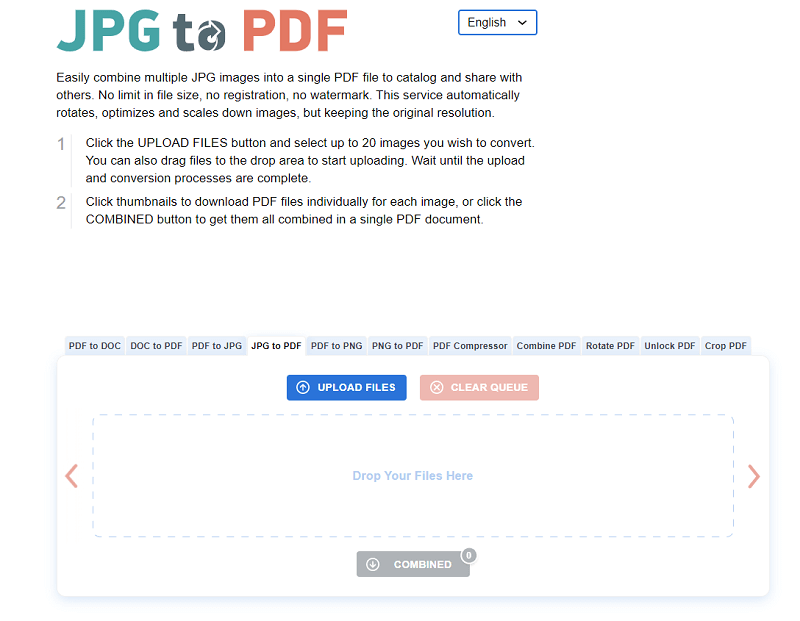
Con esta página, puedes consolidar sin problemas muchas imágenes en un solo archivo PDF. No existen límites de tamaño para las imágenes que necesites transferir, convertir y descargar; no obstante, solamente puedes transferir hasta 20 imágenes al mismo tiempo. La página web permite visualizar las imágenes de forma natural cada vez que se descargan. Y por si fuera poco, Jpg2pdf no pone marcas de agua en tus fotos.
Características:
- Aplicación transversal PDF.
- Interfaz con almacenamiento descentralizado.
- Acceso a la web y a la zona de trabajo.
- Accesibilidad limitada de forma gratuita.
4. XConvert
XConvert es una herramienta todo en uno para trabajar con archivos PDF e incluye un sencillo instrumento para combinar documentos. Es necesario transferir los archivos PDF al programa basado en la web para comenzar la interacción de unión, sin embargo, esto se simplifica gracias a una opción más sencilla. Entre los grandes elementos que ofrece, XConvert permite a los clientes mezclar, dividir, empaquetar, convertir, abrir y poner marcas de agua a los PDF con tan solo un par de clics. Una vez que tus documentos están en la web, podrás pasar páginas o PDF de forma intuitiva para rehacer la solicitud de consolidación. En este programa se muestran miniaturas de cada página para que el trabajo con los registros sea más sencillo. Una vez que esté preparado, solo hay que hacer clic en "Consolidación PDF" y el nuevo archivo se descargará automáticamente.
Características:
- Interacción con Google Drive y Dropbox.
- Integra otros programas PDF.
- Intuitivo y fácil de manejar.
- Gratuito para hasta un máximo de 25 documentos.
5. TalkHelper Convertidor PDF
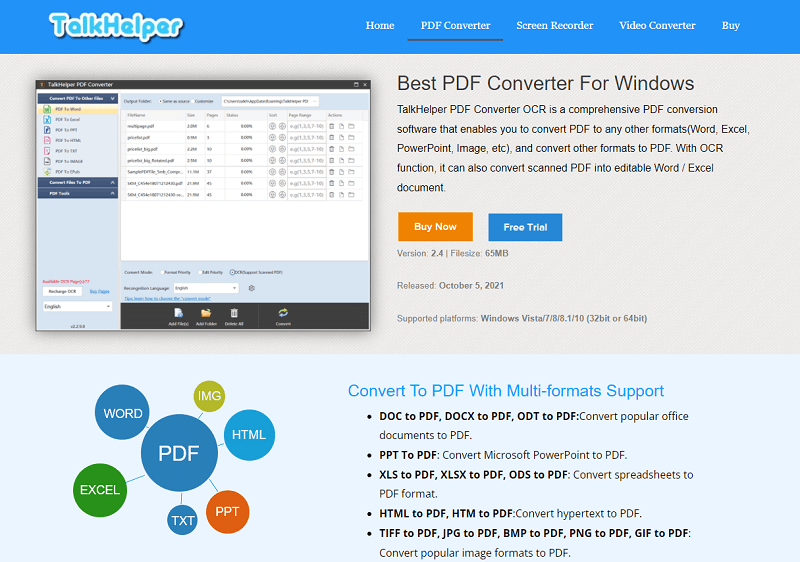
TalkHelper es otro programa con un instrumento de consolidación competente. Lo que resulta verdaderamente fantástico con respecto a este programa es que es compatible con Windows y Mac, tanto en Internet como en el escritorio. Ambas adaptaciones del programa se integran con Dropbox y Google Drive para que accedas rápidamente a tus documentos en la nube. Es muy útil en la época del trabajo a distancia, cuando las personas suelen utilizar varios dispositivos para gestionar sus archivos. Las opciones en la nube de TalkHelper PDF te permiten no tener que preocuparte por el lugar donde guardas tus archivos PDF. Del mismo modo, puedes enviar por correo electrónico archivos PDF combinados directamente con el programa.
El convertidor de PDF de TalkHelper es un programa extenso de transformación de PDF que te permite cambiar un PDF a otra configuración (Word, Excel, PowerPoint, Imagen, etc.) y convertir diferentes arreglos a PDF. Gracias al trabajo de OCR, puedes convertir el PDF excesivamente filtrado en un archivo Word/Excel editable.
Características:
- El convertidor de PDF TalkHelper es una aplicación segura.
- Disponible en la web y en las variantes de escritorio. Es compatible con la mayoría de los aparatos que existen actualmente en el mercado.
- Crea dibujos directamente en PDF.
- El costo de TalkHelper es gratuito, y el Premium implica comprar para que puedas utilizarlo.
6. Convertidor de Imagen a PDF de Apowersoft
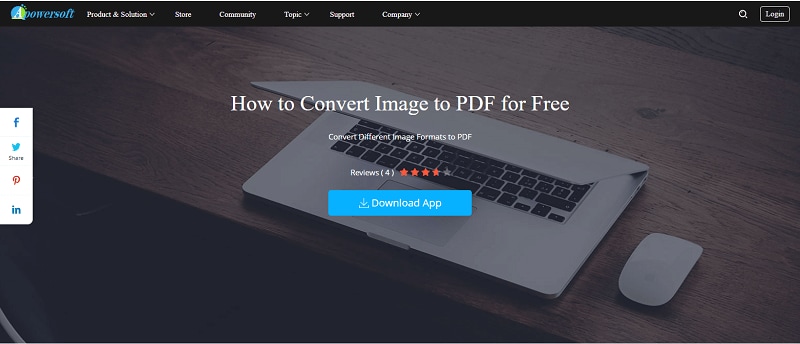
El Convertidor de PDF de Apowersoft es una sólida herramienta de conversión de PDF que puede hacer frente a la gran mayoría de tus necesidades. Podrás combinar archivos PDF, informes de Word, imágenes y mucho más gracias a una consistente operación de transformación. El programa de combinación de Apowersoft es muy fácil de usar y te permite mover documentos para reorganizarlos. Cuando acabes, puedes guardar tu nuevo PDF para ahorrar espacio en tu disco duro. El Convertidor PDF de Apowersoft te permite realizar una conversión gratuita cada hora. De este modo, cuando combines documentos, necesitarás esperar una hora antes de poder combinar más, salvo si compras una suscripción Premium. Las opciones de afiliación incluyen la mensual, la anual o un permiso único de por vida que incluye la asistencia de cuenta necesaria.
Características:
- Consolidación de archivos PDF basada en áreas de trabajo.
- Soporte compartido en la nube con las siguientes constantes:
- Compatible con Windows y Mac.
- Reorganización eficaz de páginas web individuales.
- Sistema de protección de datos confidenciales.
- Enorme nivel de práctica.
7. iSkysoft PDF Editor 6
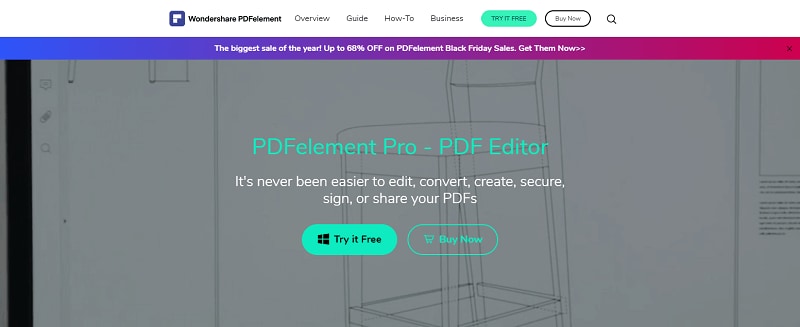
iSkysoft es un PDF editor profesional para Windows que te permite modificar con eficacia los documentos PDF. iSkysoft PDF Editor es la mejor opción frente Adobe Acrobat que mejora su proceso de trabajo y elimina las dificultades de trabajar con archivos PDF. Crea una mejor organización con documentos PDF de mayor calidad. Gracias a sus increíbles recursos y características, iSkysoft trabaja en la modificación de archivos PDF. Puedes cambiar el texto, los encabezados, el pie de página, las marcas de agua, las páginas y los cimientos.
Características:
- Editor de archivos PDF fácil de usar, con una interfaz de usuario muy clara.
- Te permite proteger con contraseña tus documentos PDF.
- Utiliza OCR avanzado para hacer que los documentos verificados sean modificables.
- Creación, llenado y firma de estructuras con un par de clics.
- Extracción de información de carpetas y archivos PDF filtrados.
- Puedes convertir archivos PDF a MS Word, PowerPoint y Excel.
- Fusión y división de documentos PDF.
- Sistema de seguridad y autorización.
8. Adobe Acrobat
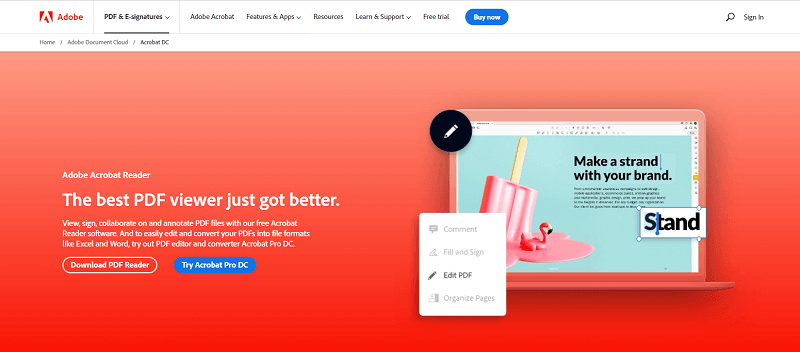
En lo que respecta a los PDF, Adobe Acrobat es para algunos la opción ideal. Este programa ha existido durante mucho tiempo y ha promovido el formato PDF, convirtiendo sus aplicaciones en un estándar en el que se basan otros programas informáticos. Independientemente de ello, existen nada menos que Adobe Acrobat optativos, por lo que es posible que te sorprenda el éxito que tienen estas aplicaciones para el uso doméstico o en empresas privadas.
Características:
- Te facilita la conversión rápida de PDF a Excel y PowerPoint.
- Comparte rápidamente archivos de manera segura a través de la nube.
- Accede y presenta documentos de forma más rápida a tus socios.
- Es una alternativa asombrosa a los documentos impresos.
- La función multitarea te permite configurar tus archivos PDF sin ningún problema.
- Permite controlar de forma sencilla algunas de las marcas más avanzadas.
- De fácil manejo para realizar tareas con rapidez.
- Comentarios y marcadores de PDF simplificados.
9. Convertidor PDF IceCream.
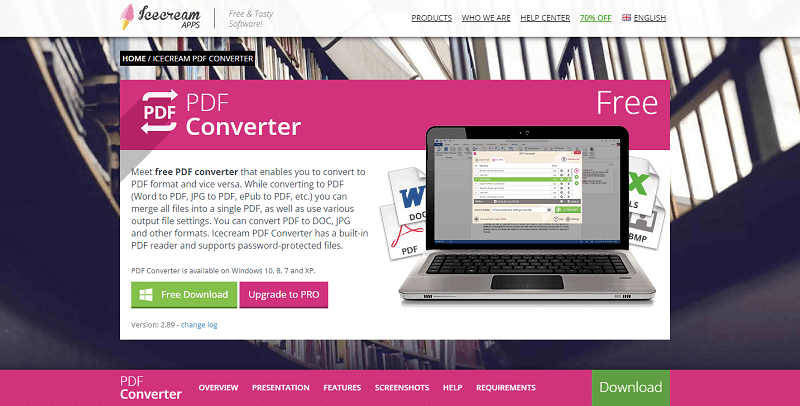
Para quienes necesitan modificar archivos PDF, pero carecen de las ganas o el presupuesto para pagar por ello, Icecream es una herramienta gratuita que puede hacer el trabajo. La versión gratuita, disponible como un sistema de área de trabajo que guarda los datos localmente en la computadora o como una adaptación basada en la Web que utiliza el almacenamiento de datos distribuido, sin embargo, presenta algunas limitaciones. Tendrás que limitarte a tres tareas cada día; basta con que trabajes en cada uno de los archivos por turnos. Icecream te permite cambiar las diferentes opciones de rendimiento para que puedas obtener todo el control sobre el mismo.
Es una herramienta PDF extraordinariamente directa que ayuda a convertir archivos PDF con un grado de facilidad indiscutible. Icecream puede manejar diferentes diseños de registro, incluidos imágenes, informes, libros digitales y sitios web. Además del convertidor de PDF sin conexión, el usuario tampoco tiene ninguna razón para buscar un programa externo de control de PDF.
Características:
- Es fácil crear y modificar archivos y su estructura.
- También permite añadir encabezados, pie de página y archivos PDF de productos.
- Es fácil para trabajar en equipo.
- Ayuda a mejorar la calidad de su contenido.
- Permite modificar páginas, agrupar y dividir, girar páginas, añadir imágenes, combinar y mucho más.
- Completa y firma fácilmente estructuras PDF, en cualquier lugar y desde cualquier dispositivo.
10. Convert-jpg-to-pdf.net
JPG to PDF cuenta con dos adaptaciones hechas a la medida para Mac y Windows. Aunque es necesario descargar el programa del fabricante para acceder a todos los elementos, los cambios se producen con mucha más rapidez que en otros programas de edición electrónica de imágenes, ya que no depende del acceso ni de la conexión a Internet. Ahora bien, el problema es el siguiente: las imágenes modificadas llevan una marca de agua. Debes pagar $35 al mes para suscribirte a los aspectos más destacados del programa actualizado.
Características:
- Permite convertir PDF a Excel y PowerPoint con mayor rapidez.
- Comparte archivos de forma rápida y segura a través de la nube.
- Accede a los registros y preséntalos a tus socios con mayor rapidez.
- Es una opción excelente en comparación con los archivos impresos.
- La opción multitarea te permite ajustar los archivos PDF sin problemas.
- En esta plataforma existe también una forma básica de controlar las marcas más avanzadas.
Parte 3. Conclusiones:
En definitiva, los convertidores de PDF son un medio eficaz de reducir el uso de papel y ayudan a los clientes a editar documentos electrónicos sin necesidad de invertir mucha energía. Por otra parte, el software de conversión de PDF más complejo cuenta con una gran cantidad de funciones útiles para realizar la transformación de archivos, la extracción de páginas, la combinación, la división, y mucho más. Por ello, es una buena opción dedicar tiempo y dinero para trabajar con varios archivos PDF sin ningún tipo de demora. El área de trabajo del editor de PDF está preparada para satisfacer las necesidades particulares y empresariales en materia de archivos PDF, con pocas exigencias de información y a un precio razonable.

La mejor herramienta para combinar fotos en un video.
 Descarga segura
Descarga segura Descarga segura
Descarga segura

David
chief Editor